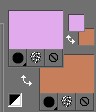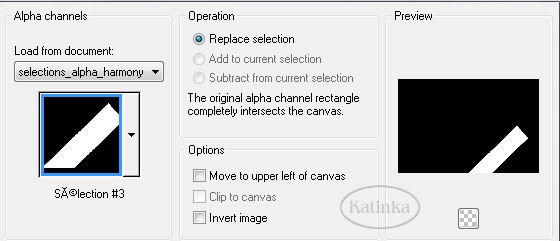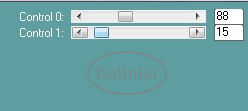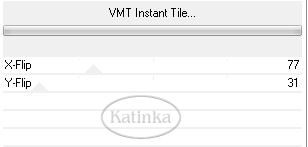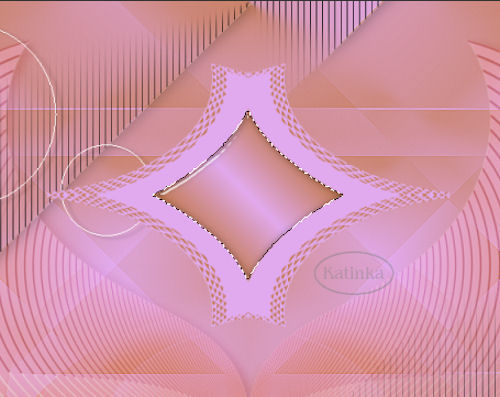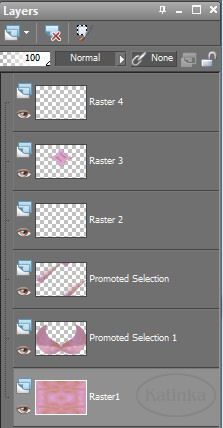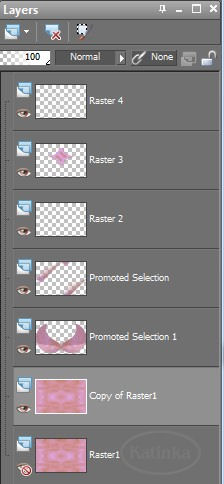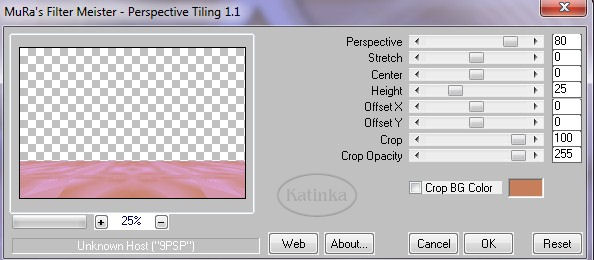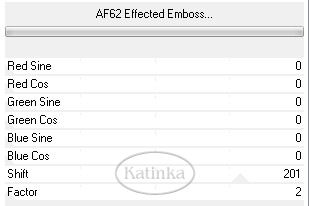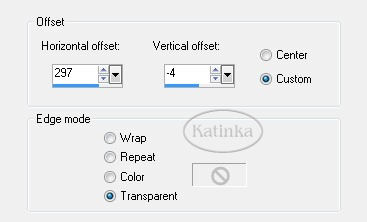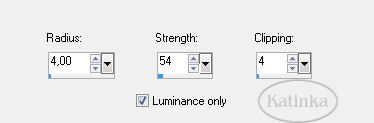-
HARMONY
Köszönet Aquarellicenek, hogy lehetővé tette számomra lefordítani a konzultációt
Ez a fordítás Corel X2 programmal készült, de el lehet készíteni más változattal is
Az eredeti lecke itt megtalálható:
A lecke Aquarellice tulajdona
Tilos másolni és más oldalakon közzétenni a szerző engedélye nélkül
Ugyanez vonatkozik jelen fordításra is
Ha más csöveket és színeket használ játszon a Blend móddal és átlátszósággal
Szűrők
Filters Unlimited 2.0 - VM Instant Art
Tramages
Flaming Pear - Flexify 2
L & K
&<Bkg Designer sf10III>
Eye Candy 5: Impact
MuRa's Filter Meister
&<BKg Designer sf10I>
Kattintson az előre beállított @qua_glass6
Ez automatikusan a helyére kerül
Anyag az eredeti leckénél tölthető le!
Material of the original show!
Matériau de la série originale!1.
Állítsa be az előtér színét # e1aaec és a háttér színét # c77e5b
2.
Nyit: selections_alpha_harmony
3.
Készítsen a Shift + D billentyű lenyomásával másolatot, a munkát ezen
folytatjuk tovább
4.
Nevezze át ezt a réteget: Raster 1
5.
Töltse ki a gradienttel
6.
Effects - Image Effects - Seamless Tiling
7.
Rétegek - Két példányban
8.
Kép - Átméretezése 50 % - Minden réteg nem ellenőrzött
9.
Rétegek - Merge - Merge Down
10.
Effects - Plugins - Unlimited 2.0 - VM Instant Art - Tripolis
11.
Rétegek - Két példányban
12.
Kép - Flip
13.
Kattintson kétszer a bal gombbal a rétegre és
Opacity: 50
14.
Rétegek - Merge - Merge Down
15.
Effects - Edge Effects - Enhance
16.
Selections - Load/Save Selection From Alpha Channel #1
17.
Kattintson a jobb gombbal a rétegre és
Promote Selection to Layers
18.
Effects - Plugins - Tramages - Tow The Line
19.
Effects - 3D Effects- Drop Shadow
-1, 4, 30, 25 # Fekete
20.
Kijelölések - Kijelölés törlése
21.
Effects - Image Effects - Seamless Tiling
22.
Új Raszteres Réteg
23.
Selections - Load/Save Selection From Alpha Channel #2
24.
Töltse ki a kiválasztást # Fehér
25.
Selections - Modify -Contract
26.
Kattintson a DELETE gombra a billentyűzeten
27.
Kijelölések - Kijelölés törlése
28.
Rétegek - Két példányban
29.
Rétegek - Merge - Merge Down
30.
Effects - 3D Effects - Drop Shadow
3, 7, 30, 5 # Fekete
31.
Menjen a Raster 1 rétegre
32.
Selections - Load/Save Selection From Alpha Channel #1
33.
Kattintson a jobb gombbal a rétegre és
Promote Selection to Layer
34.
Effects - Plugins - Tramages - Tow The Line
35.
Kijelölések - Kijelölés törlése
36.
Effects - Plugins - Flaming Pear - Flexify 2
37.
Kép - Flip
38.
Rétegek - Két példányban
39.
Kép - Tükör
40.
Rétegek - Merge - Merge Down
41.
Kattintson kétszer a bal gombbal a rétegre és
Blend mode: Overly, Opacity: 50
42.
Effects - 3D Effects - Drop Shadow
3, 7, 30, 15 # Fekete
43.
Új Raszteres Réteg
44.
Selections - Load/Save Selection From Alpha Channel #3
45.
Töltse ki az előtér színével # e1aaec
46.
Effects - Plugins - L & K - Djin
47.
Kijelölések - Kijelölés törlése
48.
Effects - Distortion Effects - Wave
49.
Effects - Plugins - Unlimited 2.0 - &<BKg Designer sf10III> - VMT Instant Tile
50.
Nyissa meg a Pick eszközt (K) és tegye az alábbiak szerint
(70 pixel magas, 220 pixel széles)
51.
Kapcsolja ki az eszközt (K)
52.
Rétegek - Arrange - Bring to Top
53.
A varázspálcával válassza ki a középső gyémántot
54.
Töltse ki a kezdeti lineáris gradienttel 45/3
55.
Effects - Plugins - Eye Candy 5: Impact - Glass
Előre beállított @qua_glass6
56.
Ezt kapja:
57.
Kijelölések - Kijelölés törlése
58.
Effects - 3D Effects - Drop Shadow
3, 7, 30, 15 # Fekete
59.
Új Raszteres Réteg
60.
Selections - Load/Save Selection From Alpha Channel #4
61.
Töltse ki a kiválasztást # Fehér
62.
Selections - Modify - Contract
63.
Nyomja meg a DELETE gombot a billentyűzeten
64.
Állítsa át a festék átlátszóságát: 30
65.
Ismét töltse ki # Fehér
66.
Kijelölések - Kijelölések törlése
67.
Effects - Image Effects - Seamless Tiling
68.
Effects - Distortion Effects - Wave
69.
Rétegek - Két példányban
70.
Kép - Tükör
71.
Rétegek - Merge - Merge Down
72.
Itt van ez:
73.
Törölje a gyémánt alsó részén a felesleget
74. Megszerezni ezt:
75.
Kattintsok kétszer a bal gombbal a rétegre és
Blend mode: Luminance (L), Opacity: 80
76.
Effects - 3D Effects - Drop Shadow
3, 7, 30, 15
77.
Ezeknek a rétegeknek kell lenni:
78.
Menjen a Raster 1 rétegre
79.
Rétegek - Két példányban
80.
Zárja a Raster 1 réteget és álljon a Copy of Raster 1 rétegre
81.
Rétegek - Merge - Láthatók egyesítése
82.
Nyissa ki a Raster 1 réteget, maradjon a rétegen
83.
Effects - Plugins - MuRa's Filter Meister - Perspective Tiling
84.
Rétegek - Arrange - Bring to Top
85.
Menjen az egyesített rétegre, aktiválja a Pick eszközt (K) és alulról a középponttól
tolja fel 450 pixelig
86.
Kapcsolja ki az eszközt (K)
87.
Lépjen a Raster 1 rétegre
88.
Effects - 3D Effects - Drop Shadow
-8, 0, 15, 10 # Fekete
89.
Effects - Plugins - &<BKg Designer sf10I> - AF62 Elfected Emboss
Ha saját színeket használ minden 0, kivéve a Shift és a Factor
90.
Az árnyéka fehér lesz, ez normális és hagyja
91.
Effects - Plugins -Nik Software /Color Efex Pro 3.0 Complete
Bi-Color Filters - Violet - Pink 3
92.
Ismételje meg ugyan ezt a hatást az egyesített rétegen
93.
Menjen a felső rétegre
94.
Nyit: Aqua_femme32
Másolás és Beillesztés, mint egy új réteget
95.
Kép - Átméretezése 40 % - Minden réteg nem ellenőrzött
96.
Effects - 3D Effects - Drop Shadow
10, 10, 45, 30 # Fekete
97.
Effects - Image Effects - Offset
98.
Adjust – Sharpness – Unsharp Mask
99.
Nyit: calguisdecoart16052014
100.
Másolás és Beillesztés, mint egy új réteget
101.
Kép - Árméretezése 40 % - Minden réteg nem ellenőrzött
102.
Mozgassa a csövet a bal alsó sarokba
103.
Effects - 3D Effects - Drop Shadow
10, 10, 45, 30 # Fekete
104.
Kép - Add határok 2 pixel # Fehér
105 .
Kép - Add határok - 35 pixel előtér színe # e1aaec
106 .
Válassza ki ezt a keretet a varázspálcával
107.
Effects - 3D Effects - Cutout
108.
Kiválasztások - Kiválasztás törlése
109.
Kép - Add határok - 2 pixel # Fehér
110.
Új Raszterréteges Réteg
111.
Alkalmazza az aláírást
112.
Kattintson kétszer a bal gombbal a rétegre és
Blend mode: Overlay vagy Hard Light
113.
Rétegek - Merge - Merge All (Flatten)
114.
Mentés jpg formátumban

















































 Twitter
Twitter del.icio.us
del.icio.us Facebook
Facebook Digg
Digg Technorati
Technorati Yahoo!
Yahoo! Stumbleupon
Stumbleupon Google
Google Blogmarks
Blogmarks Ask
Ask Slashdot
Slashdot